Hostwinds دروس
نتائج البحث عن:
جدول المحتويات
كيفية تمكين المصادقة ثنائية العوامل في WordPress
العلامات: WordPress
مع أي بوابة حيث يمكنك تسجيل الدخول من أي مكان، من المستحسن تمكين مصاديتين عاملين لزيادة الأمان للحساب. بهذه الطريقة، حتى لو كان شخص ما يمكن أن يخمن كلمة المرور الخاصة بك بشكل صحيح، فسيظل بحاجة إلى الحصول على طريقة مصادقة العاملين الخاصة بك لتسجيل الدخول. سيساعد هذا الدليل في تمكين هذا الخيار داخل WordPress.
تثبيت وتنشيط أمان WordFence
نظرا لأن WordPress لا يحتوي على ميزة مصادقة مدمجة في عاملين، فسوف نعتمد على البرنامج المساعد لأمان WordFence متوفر مجانا باستخدام WordPress.
الخطوةالاولى: أثناء تسجيل الدخول إلى لوحة معلومات WordPress الخاصة بك ، انتقل من القائمة اليسرى إلى الإضافات -> اضف جديد.
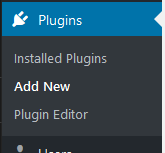
الخطوة الثانية: في مربع البحث للحصول على الإضافات، أدخل في "_wordfence_" واضغط على Enter.

الخطوة الثالثة: من قائمة المكونات الإضافية التي تم العثور عليها ، انقر فوق تثبيت الآن بجانب أمان Wordfence - فحص جدار الحماية والبرامج الضارة توصيل في. قد يستغرق تنزيل بعض اللحظات وتثبيتها على تثبيت WordPress.
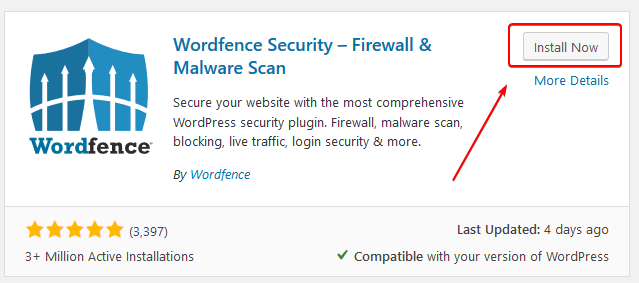
الخطوة الرابعة: بعد تنزيل Security WordFence وتثبيته، لجعل البرنامج المساعد نشطا، انقر فوق الأزرق تفعيل زر بجوار البرنامج المساعد. يجب ألا يستغرق هذا وقتًا أطول من وقت تثبيت المكون الإضافي.
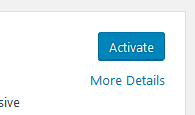
تمكين المصادقة الثنائية
الخطوةالاولى: أثناء تسجيل الدخول إلى لوحة معلومات WordPress الخاصة بك ، بعد تثبيت وتفعيل المكون الإضافي Wordfence Security ، انتقل في القائمة اليسرى إلى وردفنس -> أمان تسجيل الدخول.
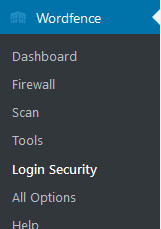
الخطوة الثانية: من علامات التبويب الموجودة في الأعلى ، تأكد من وجود توثيق ذو عاملين المحدد.

الخطوة الثالثة: الآن، سوف ترى خيار مسح رمز الاستجابة السريعة أو أدخل أ مفتاح. باستخدام تطبيق Two Factor Authentication الخاص بك ، يمكنك اختيار طريقة الإدخال التي تريدها (كلاهما سينتج عن نفس القيم ويمكن استخدامه)
بعض التطبيقات التي يمكن استخدامها لمصادقة عاملين تشمل مصادقة OTP، FreeotP +، ومصادقة OTP.
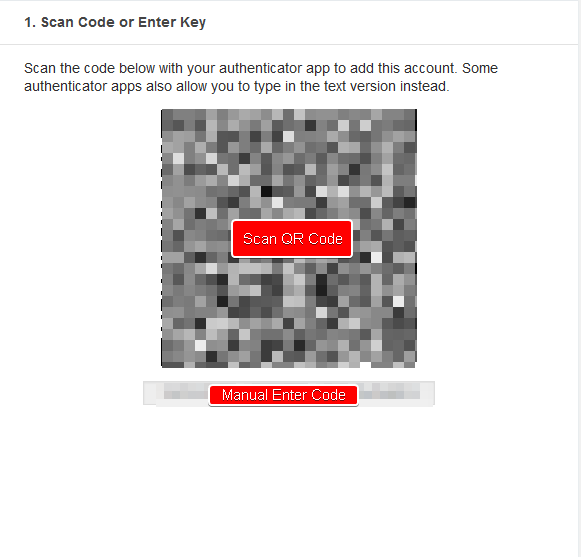
الخطوة الرابعة: سترى قائمة رموز الاستردادوبعد يوصى بكتابة هذه أسفل، أو انسخها إلى مكان آمن، حيث سيسمح لك هذه بالوصول إلى حسابك إذا فقدت الوصول إلى جهاز مصادقة 2 عاملين.
بعد إضافة الحساب إلى تطبيق Authenticator، سيتم تقديمك الآن مع الرموز القائمة على الوقت. أدخل الرمز الذي تراه في مربع الإدخال بموجب الخطوة الثانية.
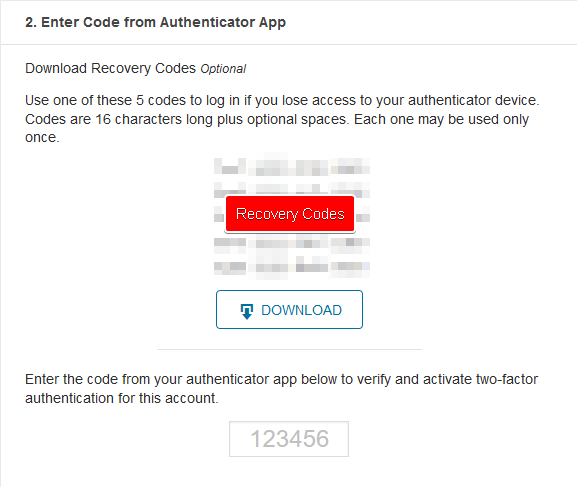
الخطوة الخامسة: بعد إدخال التعليمات البرمجية، يمكنك الآن النقر فوق تفعيل الزر مدرج في نفس الصفحة لتمكين المصادقة الثنائية.

بمجرد تمكين مصادقة عاملين، سيكون التغيير فوريا. في المرة القادمة التي تحاول فيها تسجيل الدخول، ستطلب منك رمز 2FA. لن يسمح باستخدام رمز غير صحيح بالوصول إلى حساب WordPress.
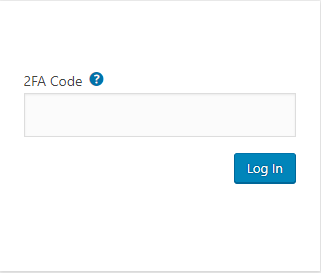
كتب بواسطة Hostwinds Team / يونيو 17, 2019
